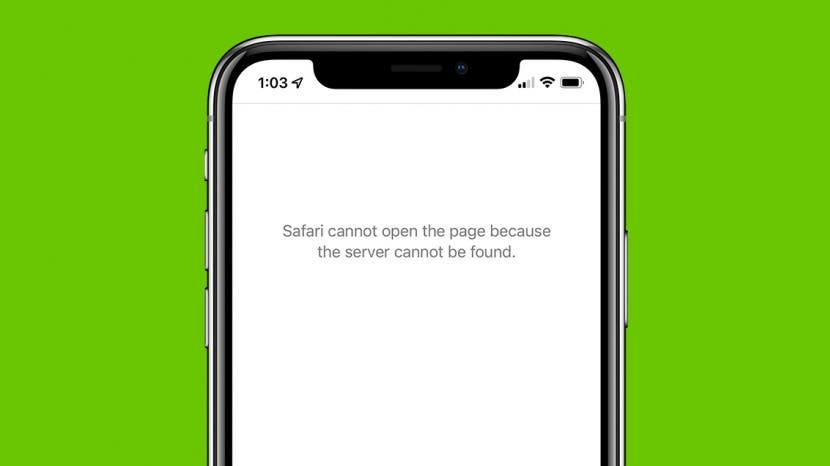
Hepimizin başına gelir. Safari'de mutlu bir şekilde gezinirken Safari, gitmeye çalıştığınız sayfayı birdenbire açamaz. Peki bu Apple Safari sorununa ne sebep oluyor ve bu konuda ne yapabilirsiniz? Safari Sayfayı Açamıyor hatasını düzeltmenin beş kolay yolunu belirledik. Başlayalım.
Atlamak:
- Mac, iPhone veya iPad'de Çalışmayan Safari İçin En Kolay Düzeltme
- Safari Sayfayı Açamıyor mu? Uzantılar Suçlu Olabilir
- Safari Sunucu Bulamıyor Hatası
- Safari'nin Yüklememe Sorunlarını Düzeltmek için Safari Önbelleğini Temizleyin
- Yukarıdaki Adımlar İşe Yaramadıysa Safari Sayfa Açılamıyor Hatası Nasıl Onarılır
1. Mac, iPhone veya iPad'de Çalışmayan Safari İçin En Kolay Düzeltme
İnternet sorunları olduğunda ve Safari sayfaları açamadığında, önce en basit düzeltmeleri denemek en iyisidir. Daha ilgili sorun giderme seçeneklerine geçmeden önce bu adımlarla başlayın. Çalışmıyorlarsa endişelenmeyin! Safari Sayfayı Açamıyor hatasını düzeltmenin birçok başka yolu vardır.
- İlk olarak, kontrol edin Wifi veya veri bağlantısı. Bazen kısa süreli bir bağlantı kaybı olur ve sonra kendi kendine düzelir veya manuel olarak yeniden bağlanmanız gerekebilir.
- Ardından, aracılığıyla sayfayı yenilemeyi deneyin. Yenile simgesi.
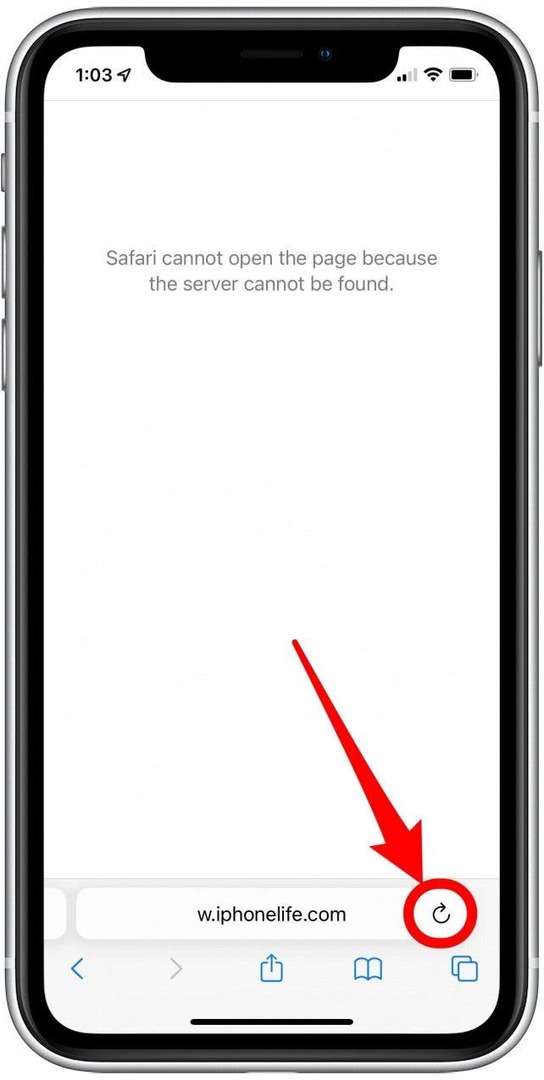
- Ardından, Safari uygulamasını tamamen kapatmayı deneyin ve ardından yeniden açın. Bunu yapmak için, Uygulama Değiştirici ve üzerinde yukarı kaydırarak Safari'yi kapatın.
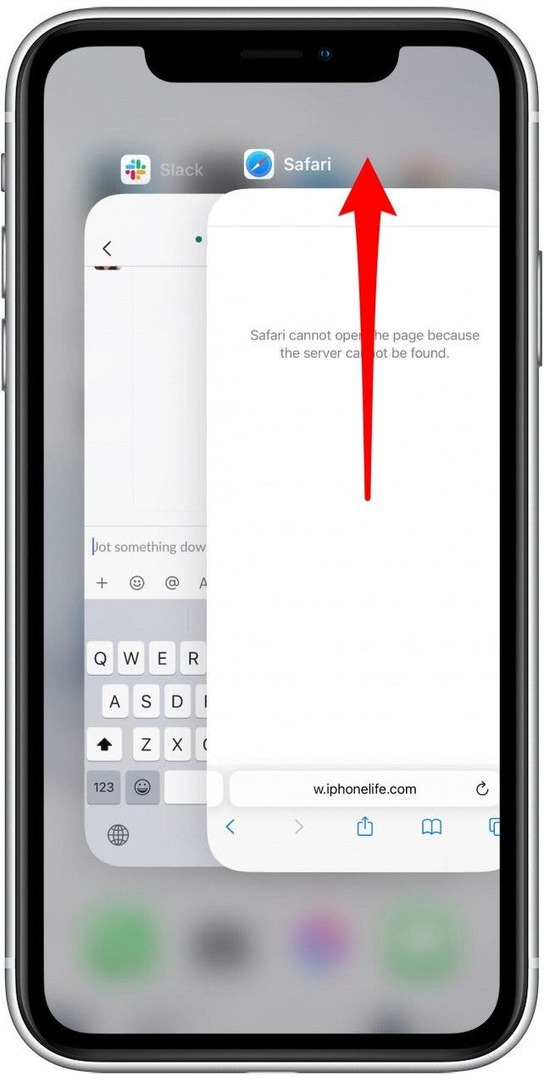
- Bu yöntemler başarısız olursa, iPhone'unuzu yeniden başlatın veya başka bir Apple aygıtı, ardından yeniden deneyin.
Yukarıdaki adımlar hala Safari Sayfayı Açılamıyor hatasını çözmediyse, daha fazla sorun giderme için bir sonraki bölüme geçin.
2. Safari Sayfayı Açamıyor mu? Uzantılar Suçlu Olabilir
Uzantılar bazen yardımcı olsa da, yüklemeye çalıştığınız bir web sitesine, özellikle reklam engelleyicilere veya VPN uzantılarına olan bağlantıyı kesebilir. Yapabilirsiniz tüm Safari uzantılarınızı kaldırın veya bir veya iki ve sayfaları tekrar açmayı deneyin. Ulaşmaya çalıştığınız sayfaları açtıktan sonra, aynı adımları kullanarak uzantıları yeniden etkinleştirebilirsiniz.
3. Safari Yüklenmiyor mu? Bu Kolay DNS Sunucu Hilesini Herkes Yapabilir
Safari Cannot Open Page hata mesajının diğer bir yaygın nedeni, cihazınızın web sayfalarına doğru şekilde bağlanmasına yardımcı olan DNS sunucusudur. Gerekirse, Google'ın DNS'sini kullanmak için Ayarlar'da DNS sunucunuzu manuel olarak değiştirebilirsiniz. Bu bazen Safari Sayfa Yüklenemiyor hatasına yardımcı olabilir. Endişelenme, göründüğünden daha kolay! iPhone veya iPad için aşağıdaki adımları kullanın. Safari sorunlarını düzeltmek için Mac'te DNS'yi değiştirmek için, atlayabilirsiniz.
iPhone veya iPad'de DNS Nasıl Değiştirilir?
- Açık Ayarlar.
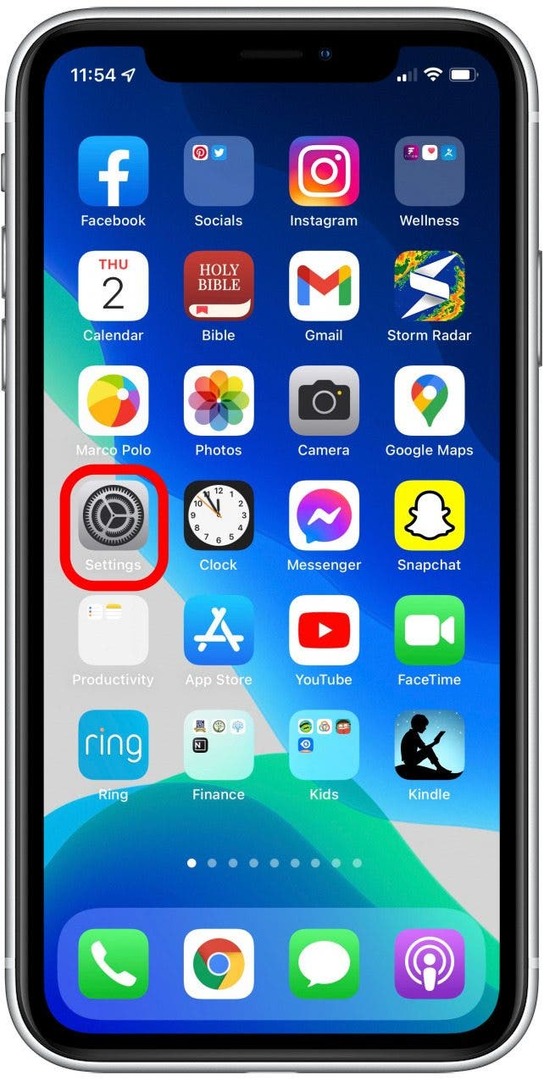
- Musluk Wifi.
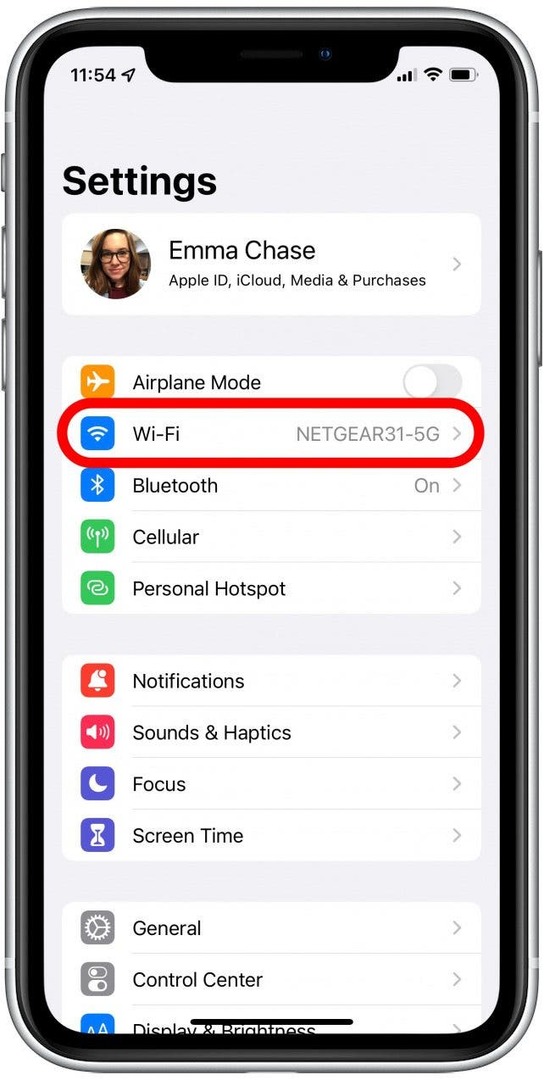
- Bağlı olduğunuz Wi-Fi ağına dokunun.
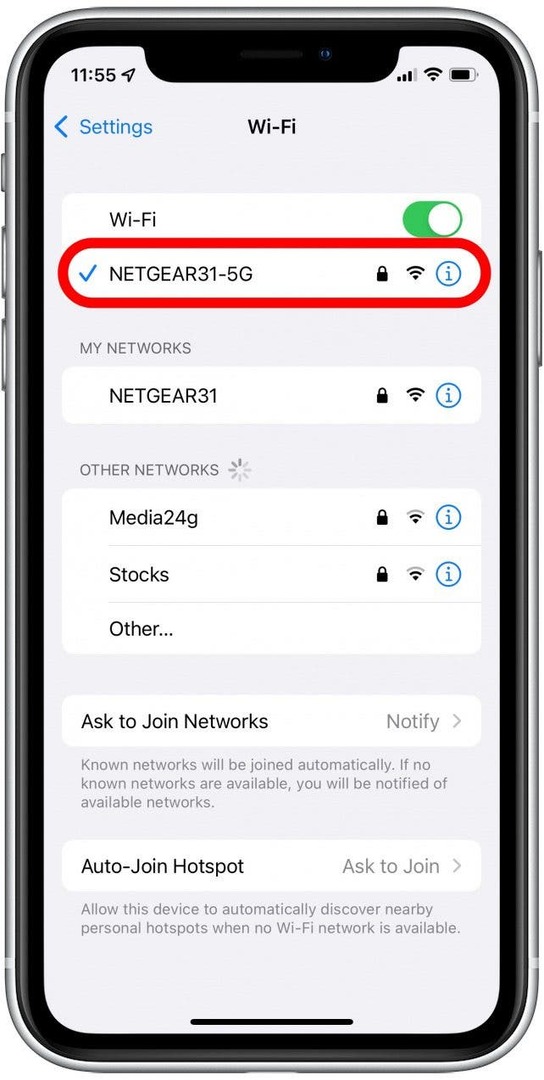
- Aşağı kaydırın ve dokunun DNS'yi yapılandırın.
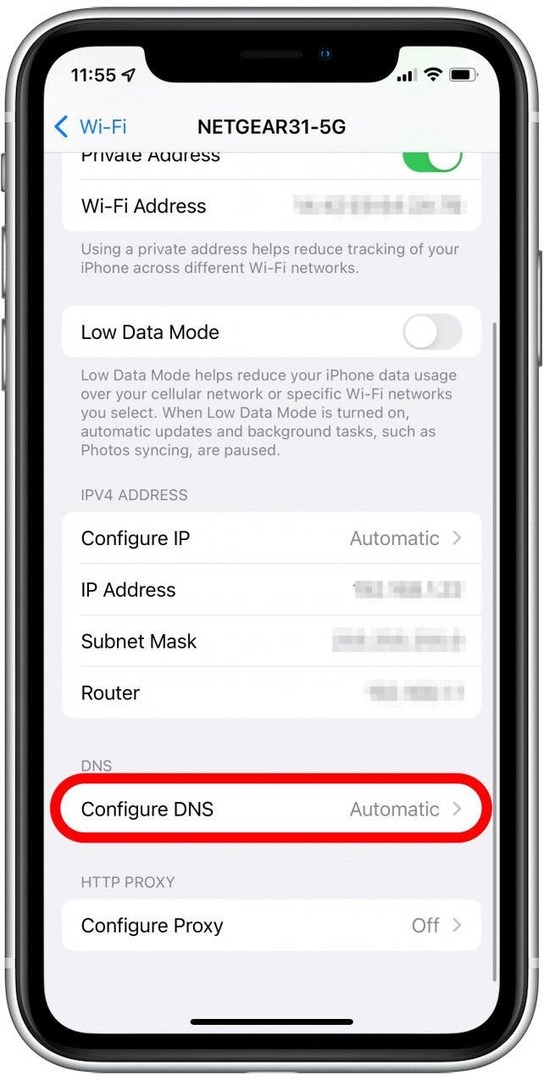
- Musluk Manuel.
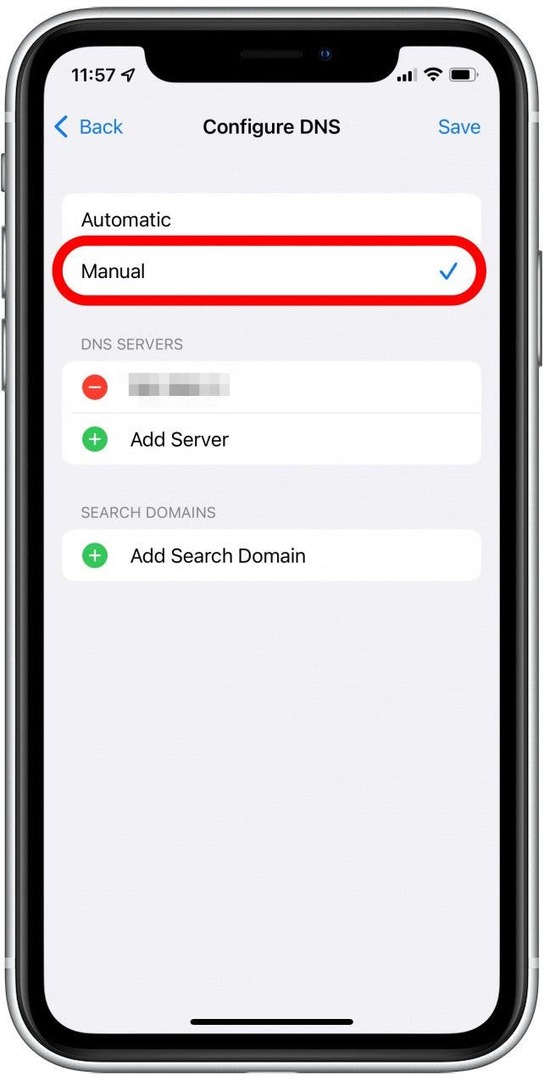
- Ekle'ye dokunun sunucu.
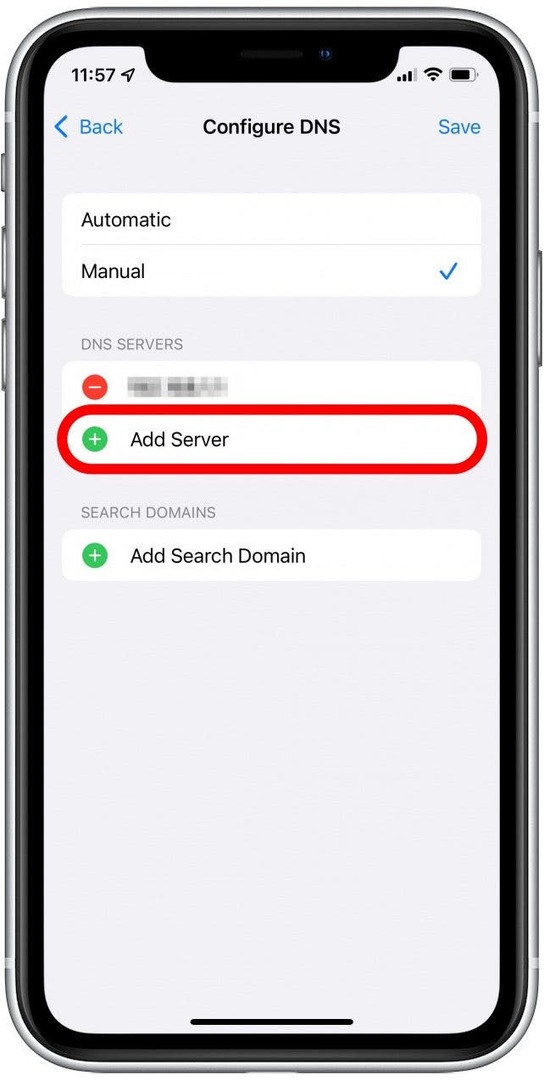
- Tip 8.8.8.8 veya 8.8.4.4 yeni sunucu satırında (hangisini seçtiğiniz önemli değil).
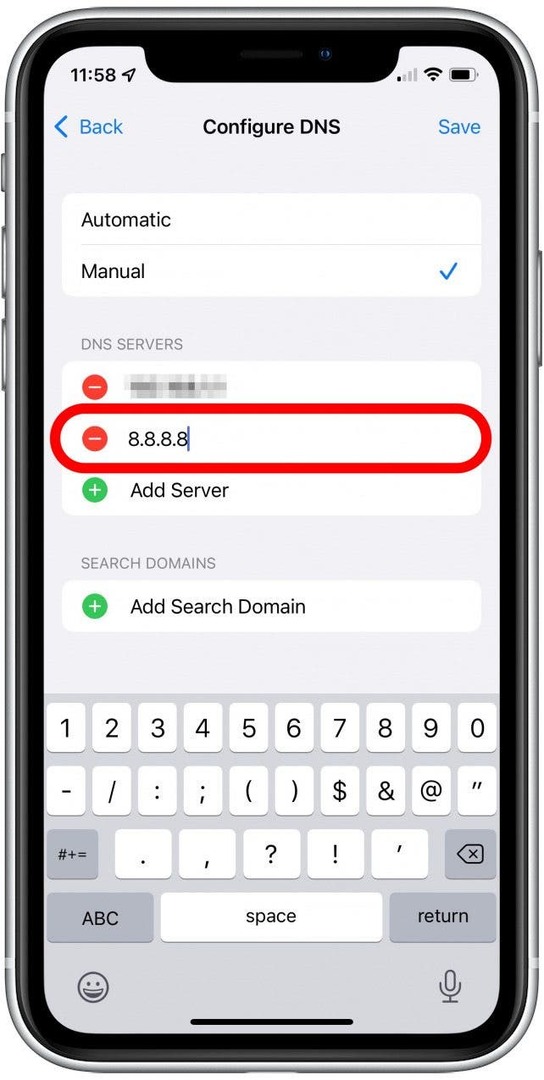
- Musluk Kaydetmek.
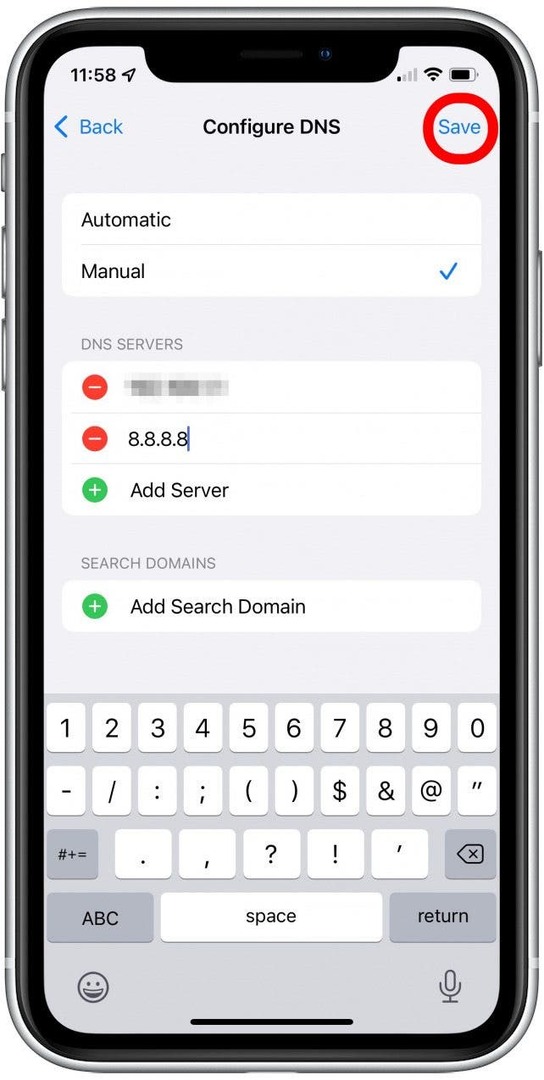
Sayfayı yeniden yüklemeyi deneyin ve bunun yardımcı olup olmadığına bakın. Değilse, şuraya atlayın: sonraki Safari sorun giderme adımı.
Safari Sayfa Açılamıyor Hatasını Düzeltin: Mac'te DNS'yi Değiştirin
- Açık Sistem Tercihleri, Dock'unuzdan veya Apple Menüsünden.
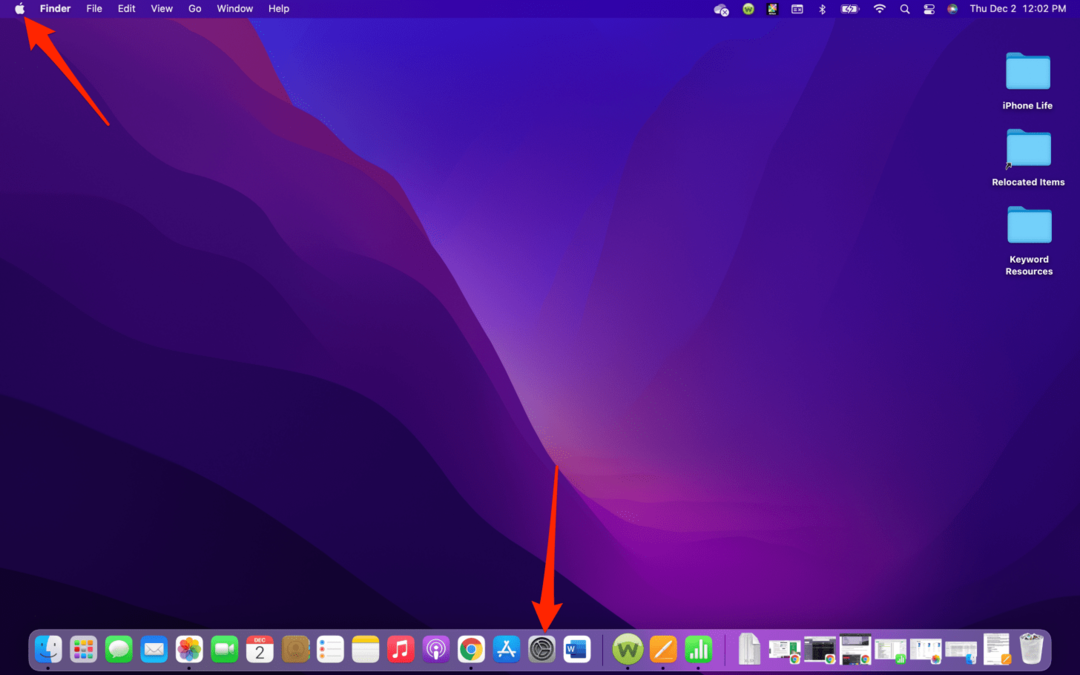
- Tıklamak Ağ.
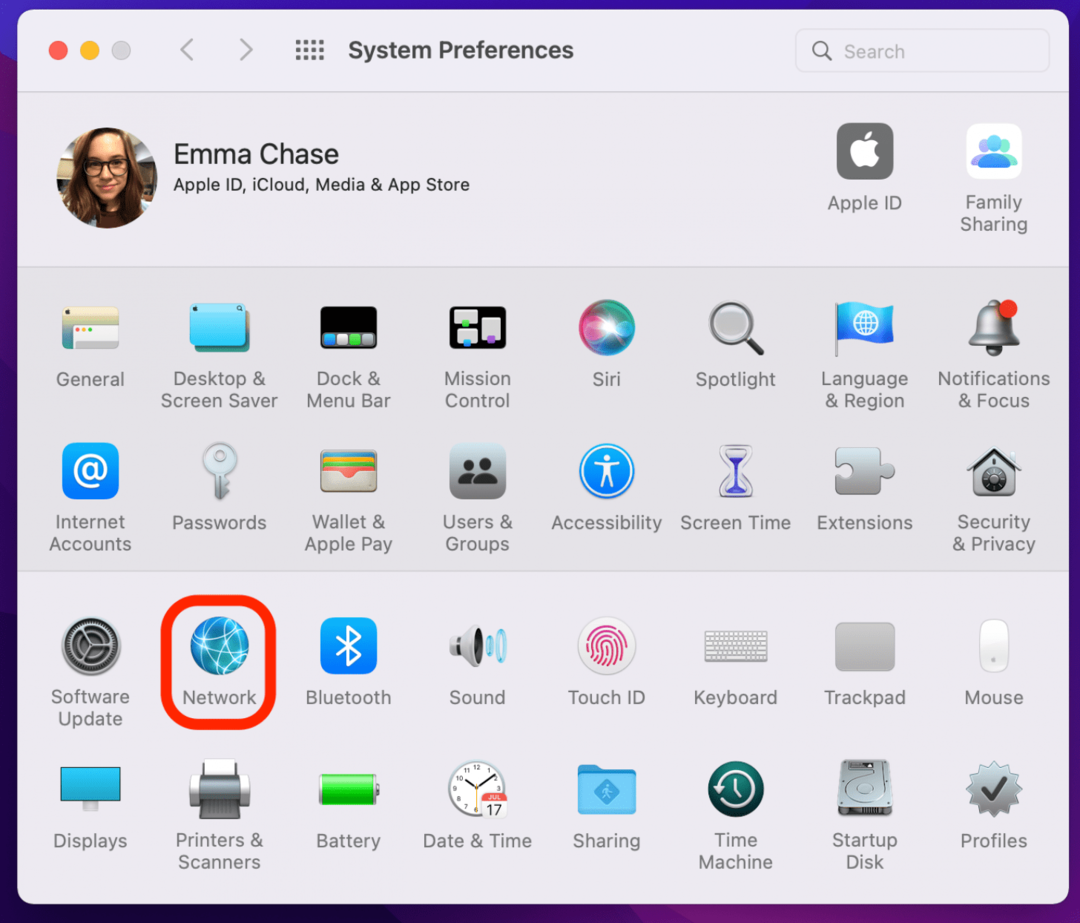
- bağlı olduğunuzdan emin olun Wifi.
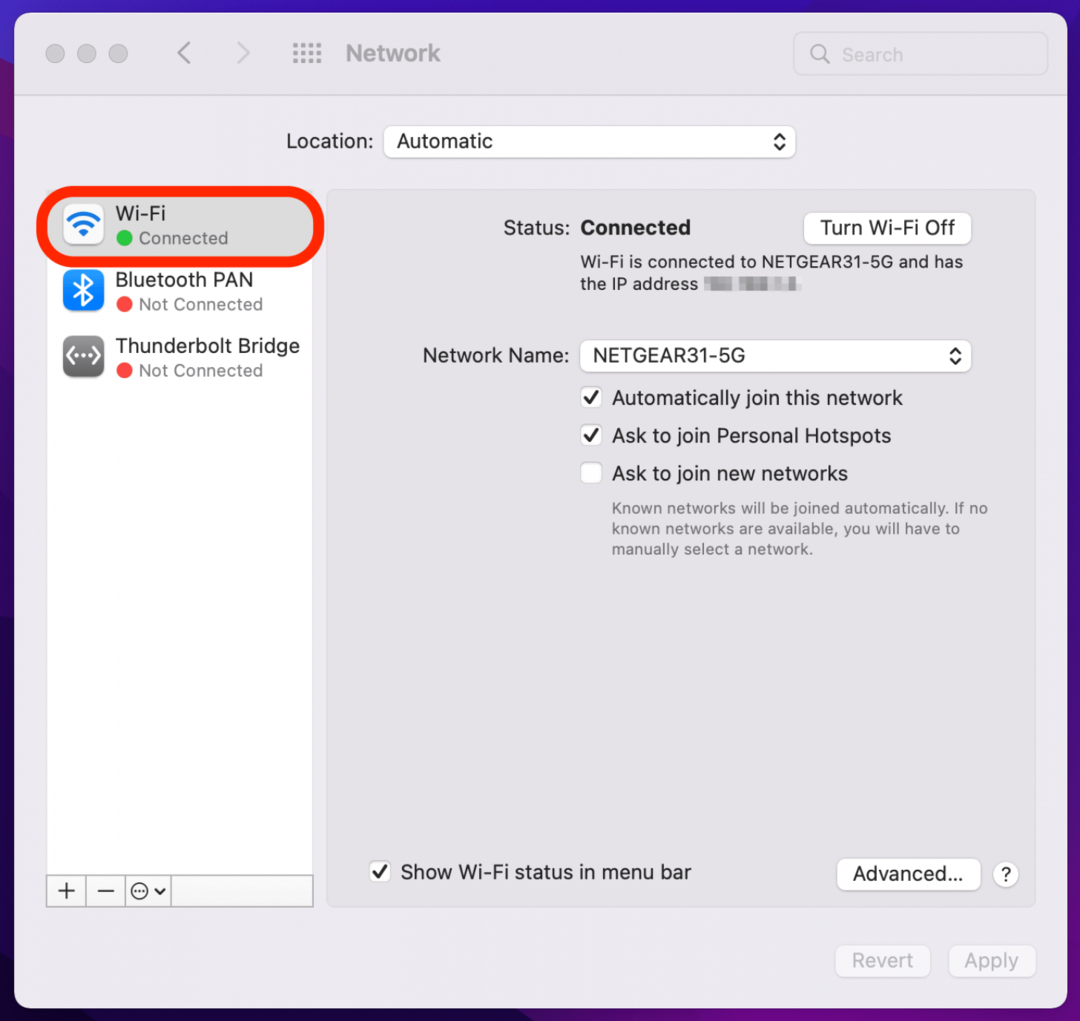
- Tıklamak Gelişmiş.
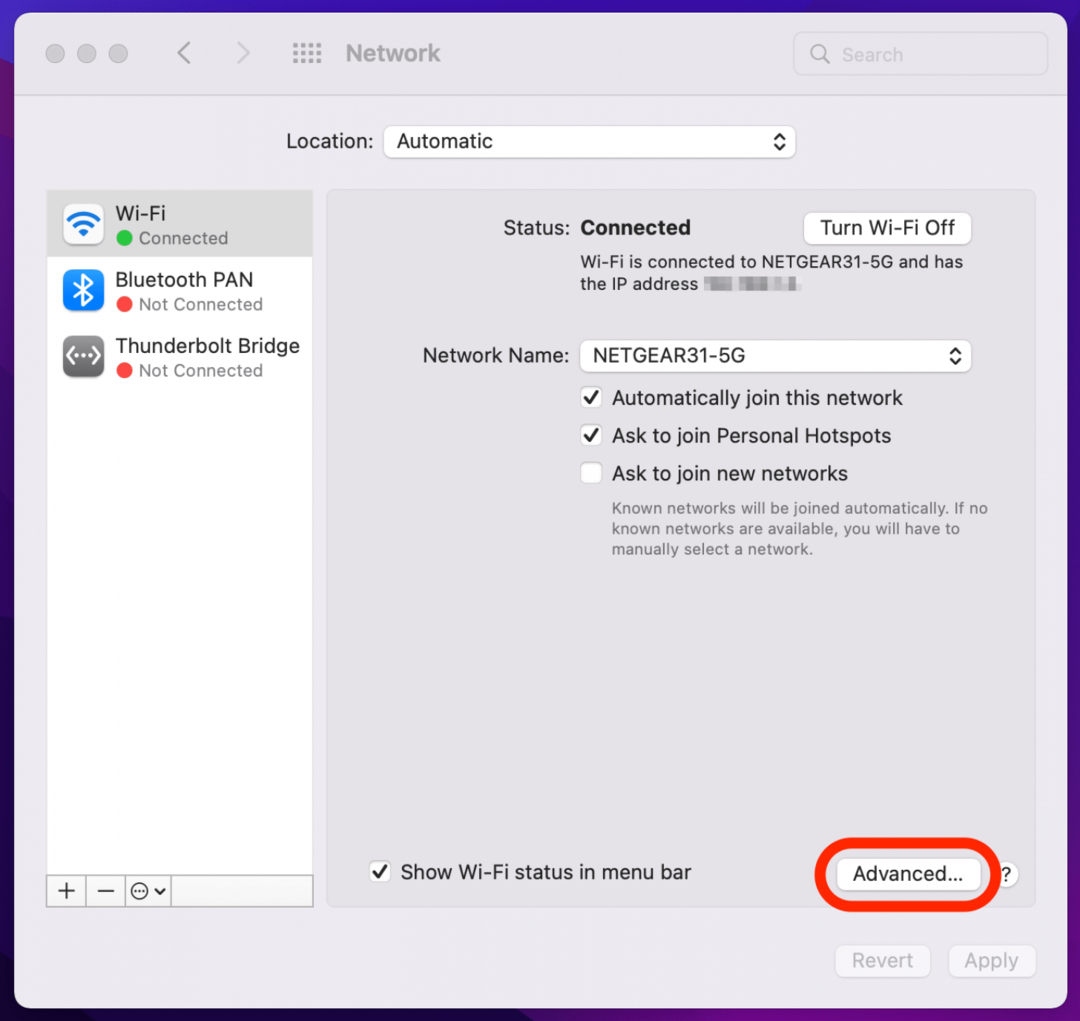
- Tıkla DNSsekme.
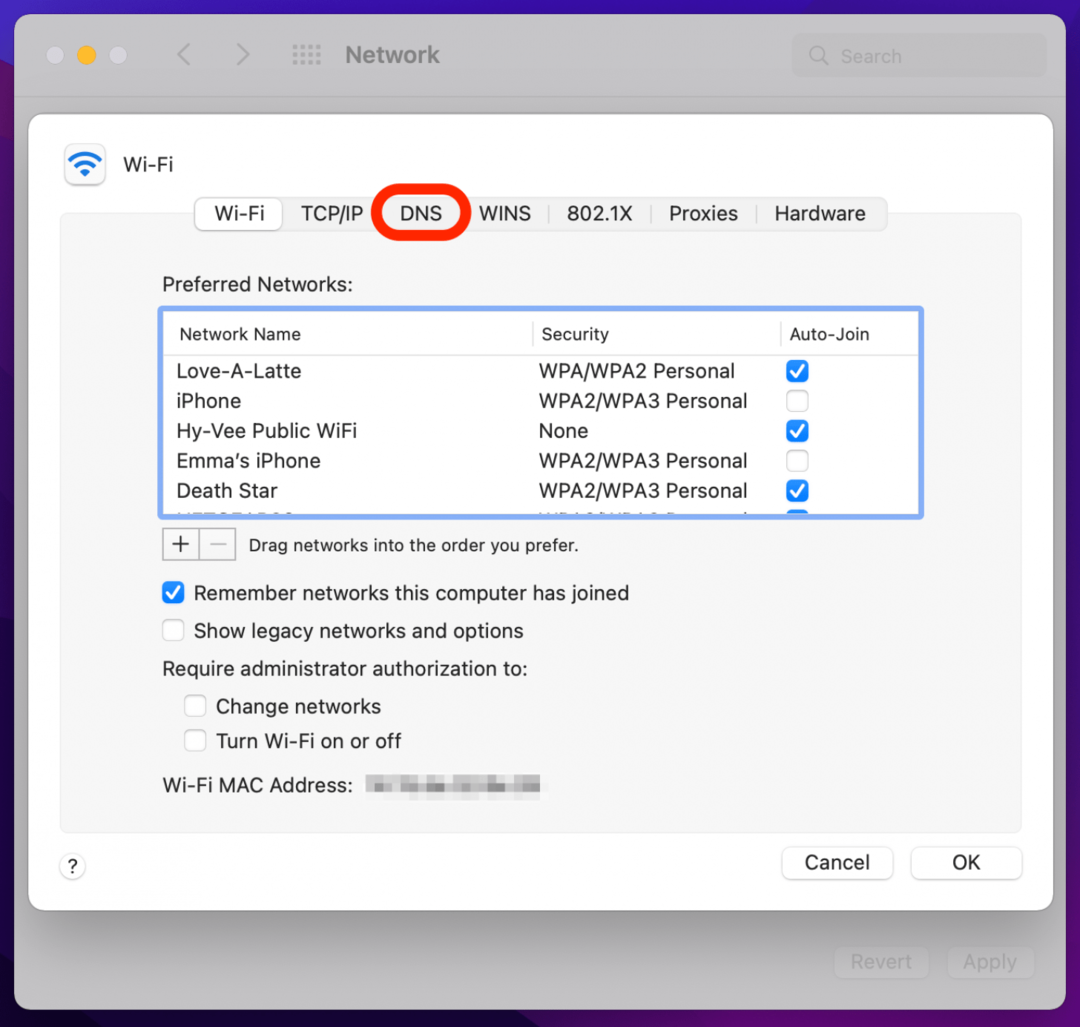
- Tıkla + düğmesi.
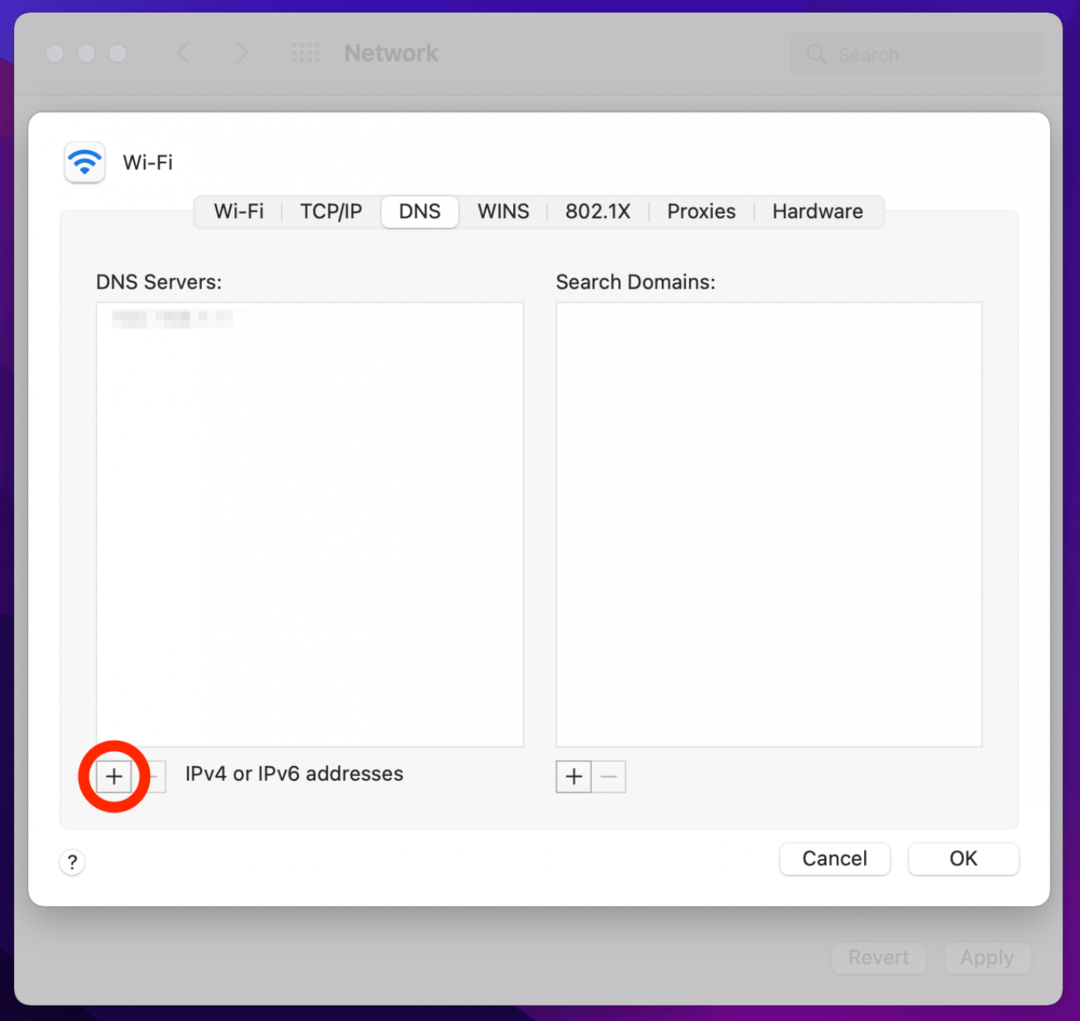
- Google DNS sunucusu adresini girin 8.8.8.8, ardından artı simgesi tekrar ve sunucu ekle 8.8.4.4 ilave olarak.
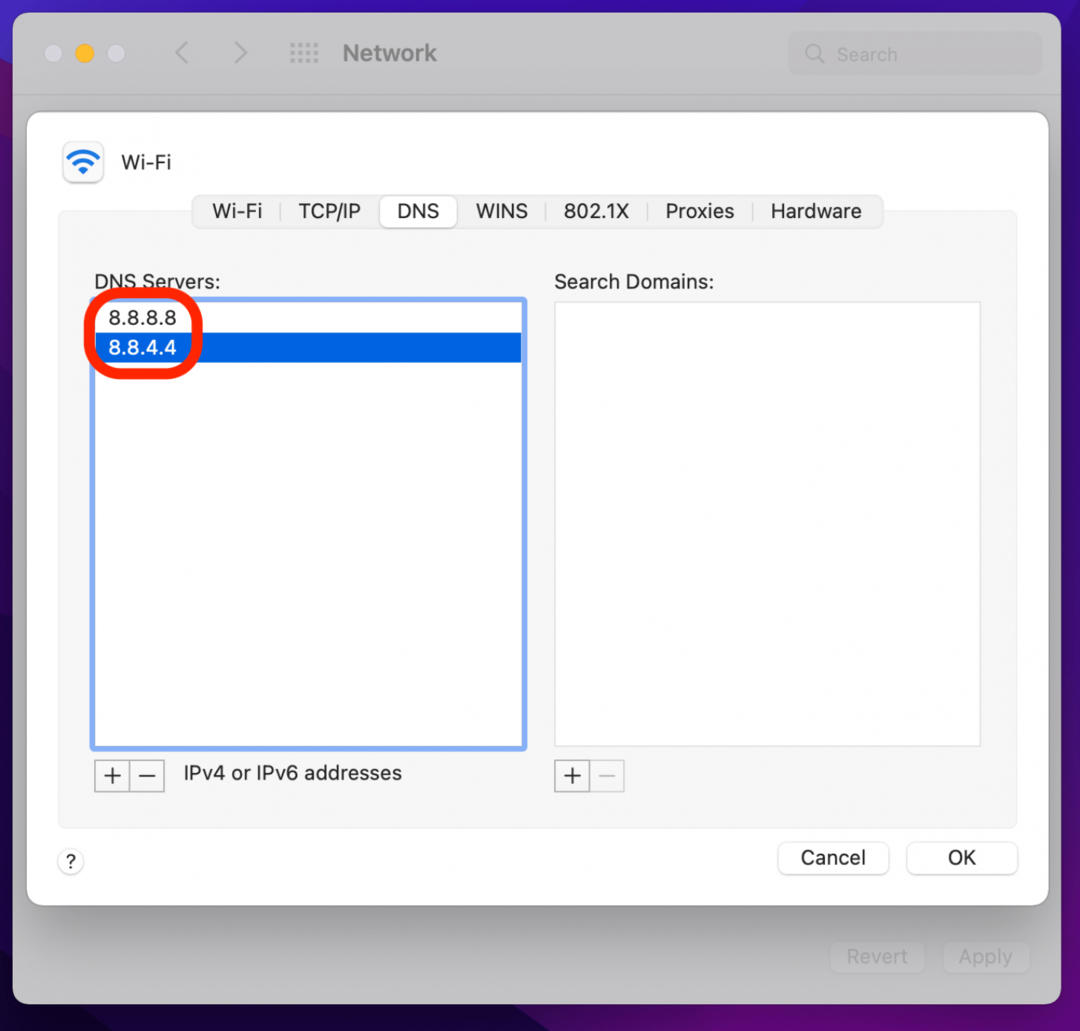
- Tıklamak TAMAM.
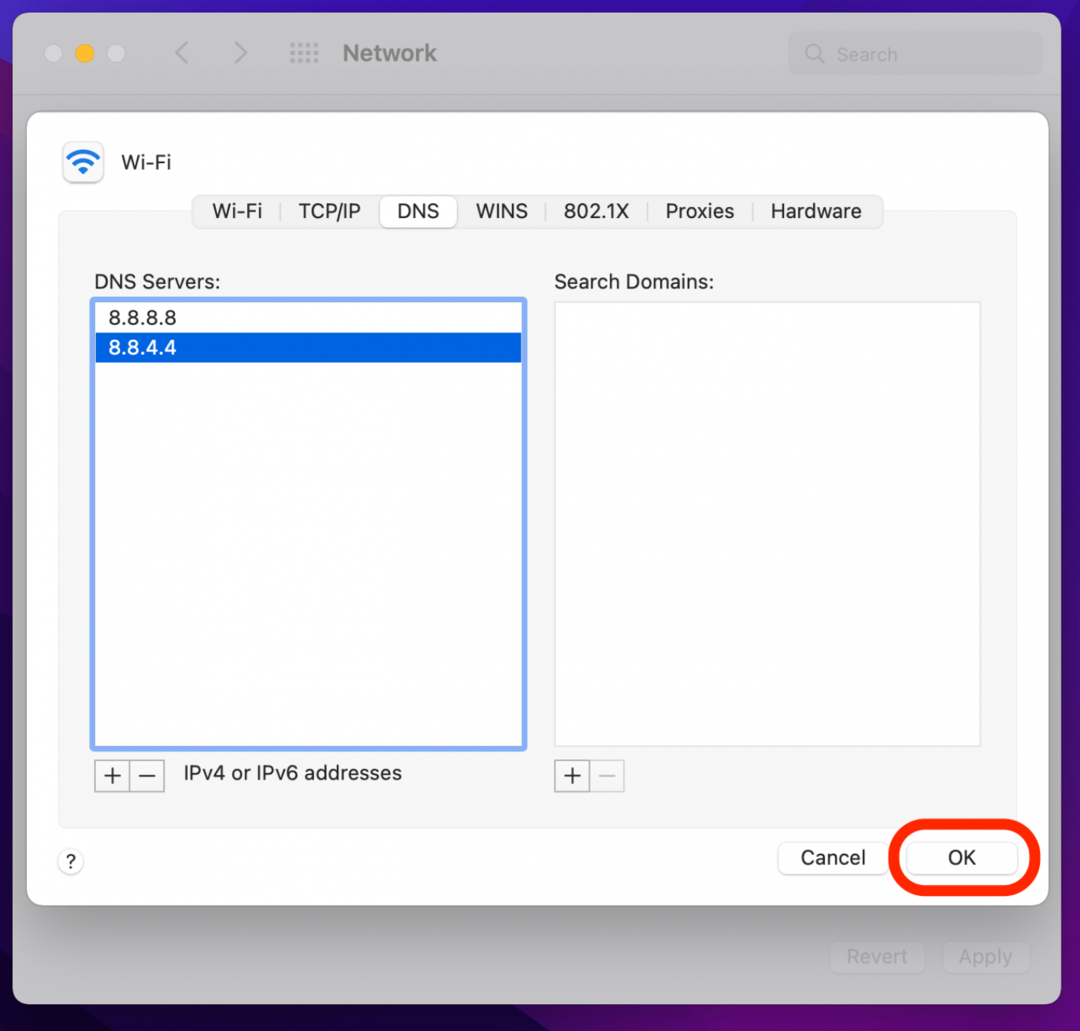
Çoğu durumda bu, Safari Sayfa Açılamıyor hatanızı çözecektir. Değilse, bir sonraki sorun giderme adımına geçin.
4. Safari'nin Yüklememe Sorunlarını Düzeltmek için Safari Önbelleğini Temizleyin
Safari sayfa açamıyor hatasını çözmenin başka bir yolu da Safari önbelleğinizi temizlemektir. Bunu yapmak, değerli depolama alanından tasarruf sağlar ve epeyce Apple Safari sorununu çözmenin anahtarıdır, ancak bu, giriş yapmış olduğunuz her şeye tekrar giriş yapmak için biraz fazladan çalışma anlamına gelir. çevrimiçi. Temizle iPhone veya iPad'de Safari önbelleği ve yardımcı olup olmadığına bakın. Mac'te Safari'de önbelleği temizlemek için aşağıdaki adımları kullanın.
- Bir Safari penceresindeyken, Safari menü çubuğundan.
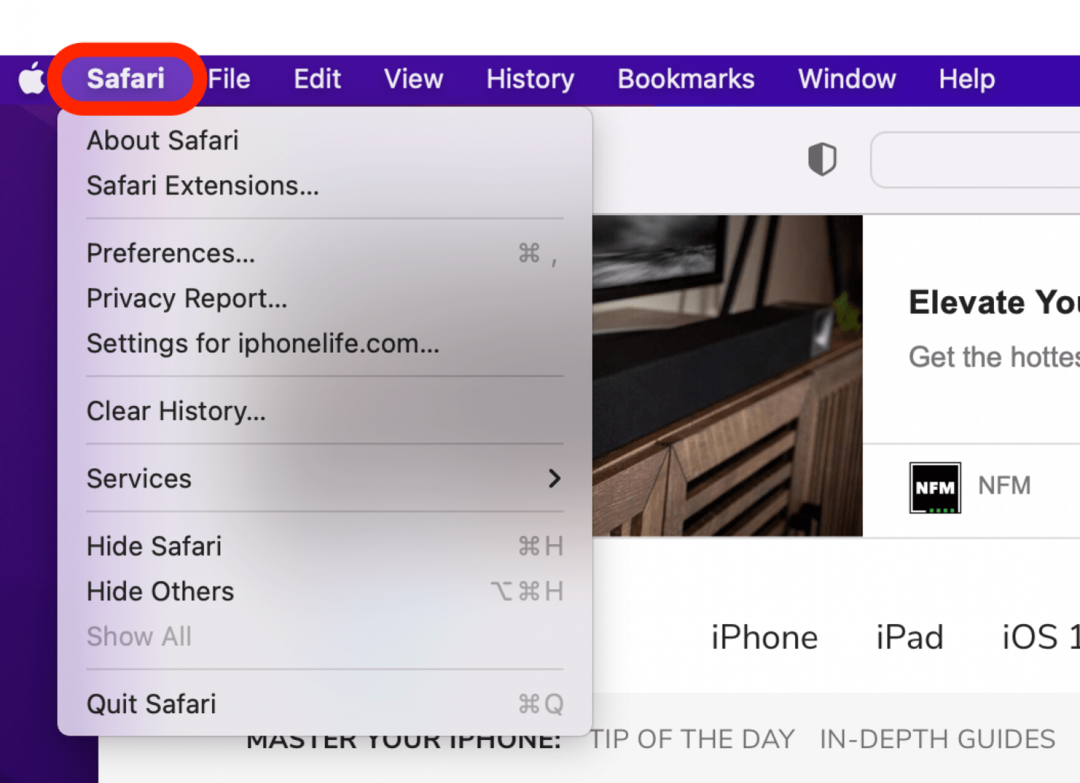
- Tıklamak Tercihler.
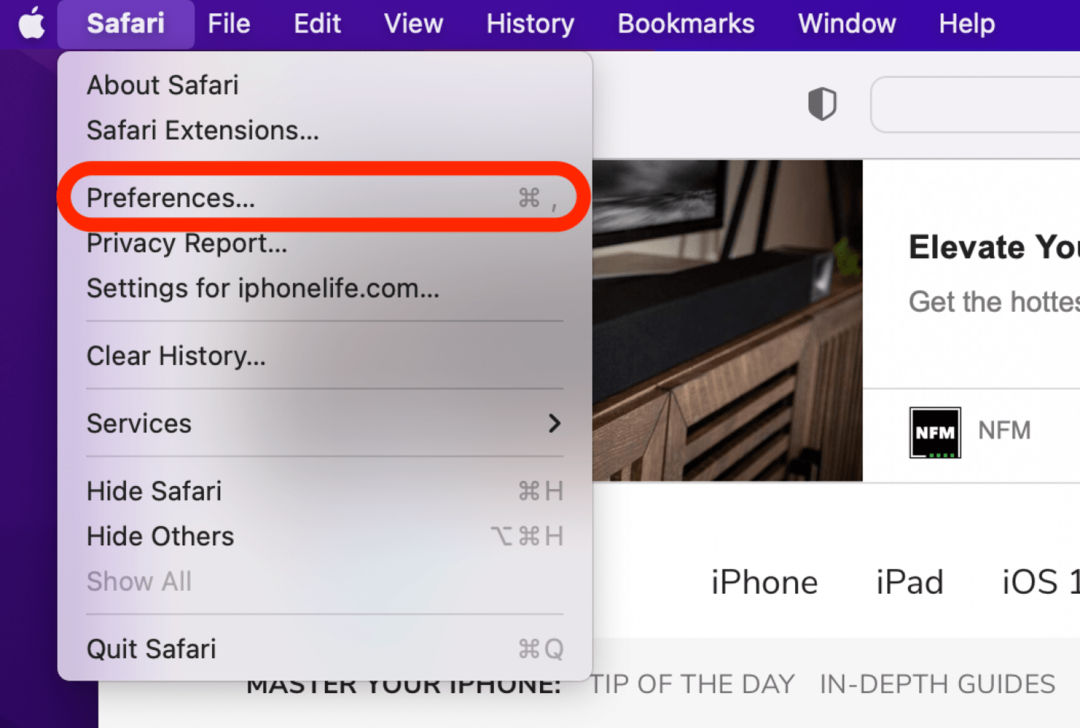
- Tıklamak Mahremiyet.
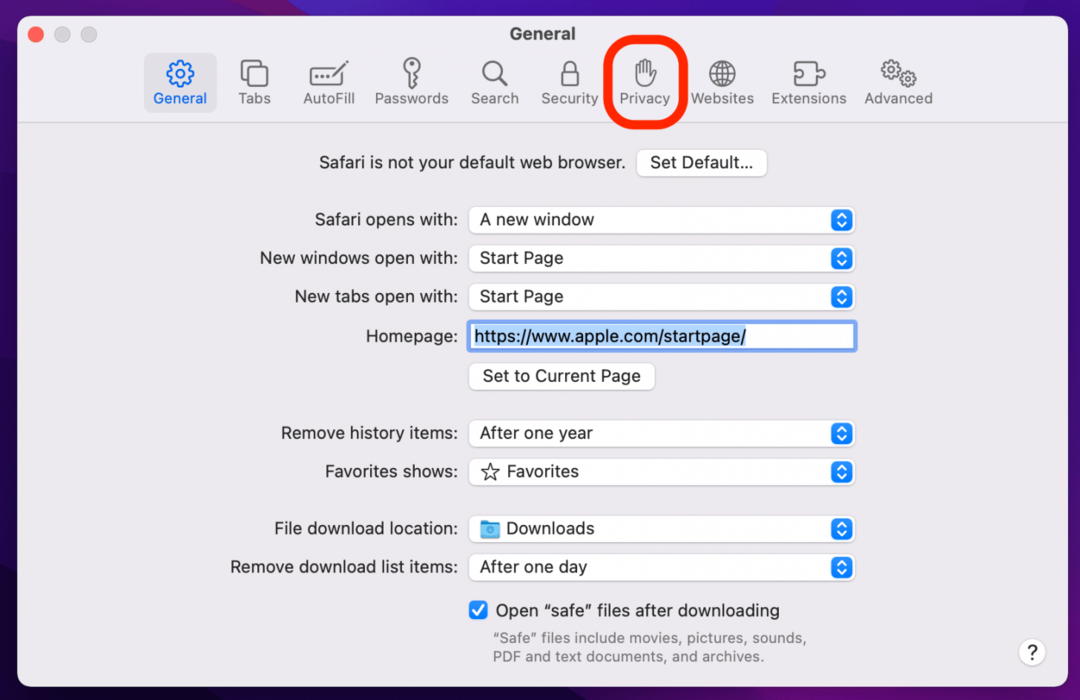
- Tıklamak Web Sitesi Verilerini Yönetin.
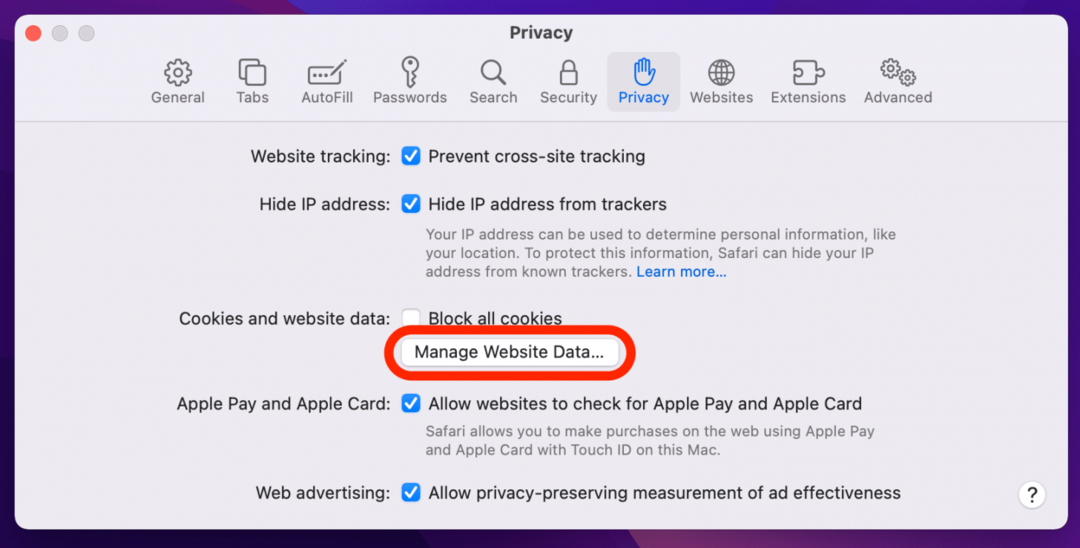
- Tıklamak Hepsini kaldır.
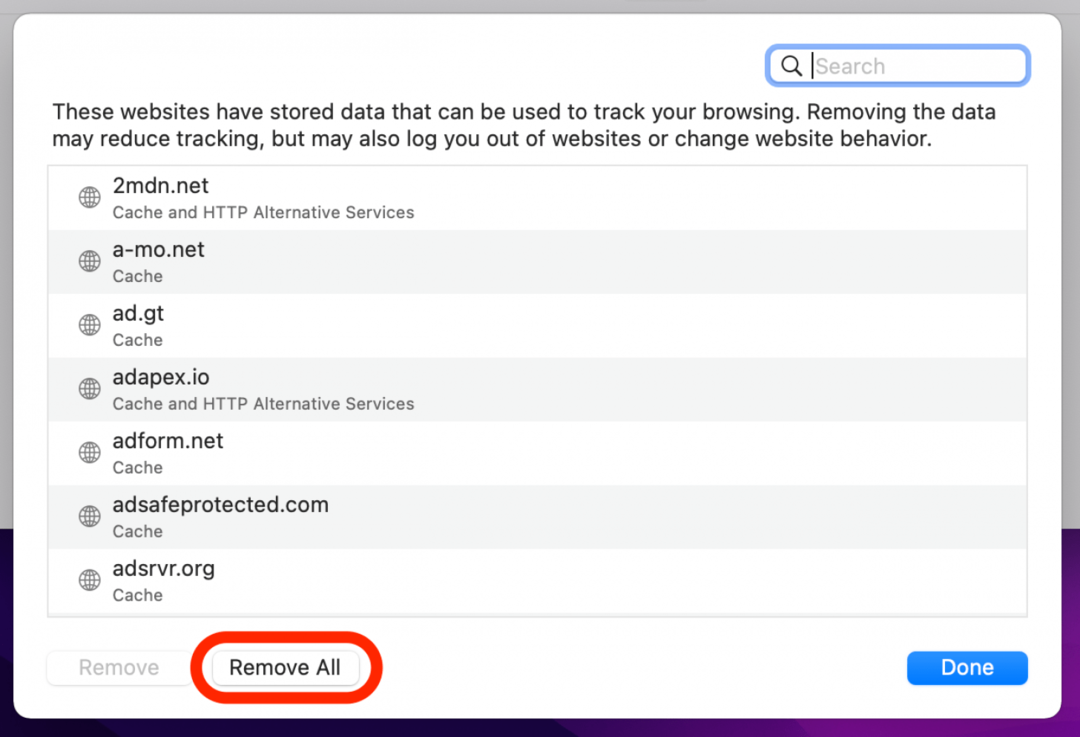
- Tıklamak Şimdi Kaldır.
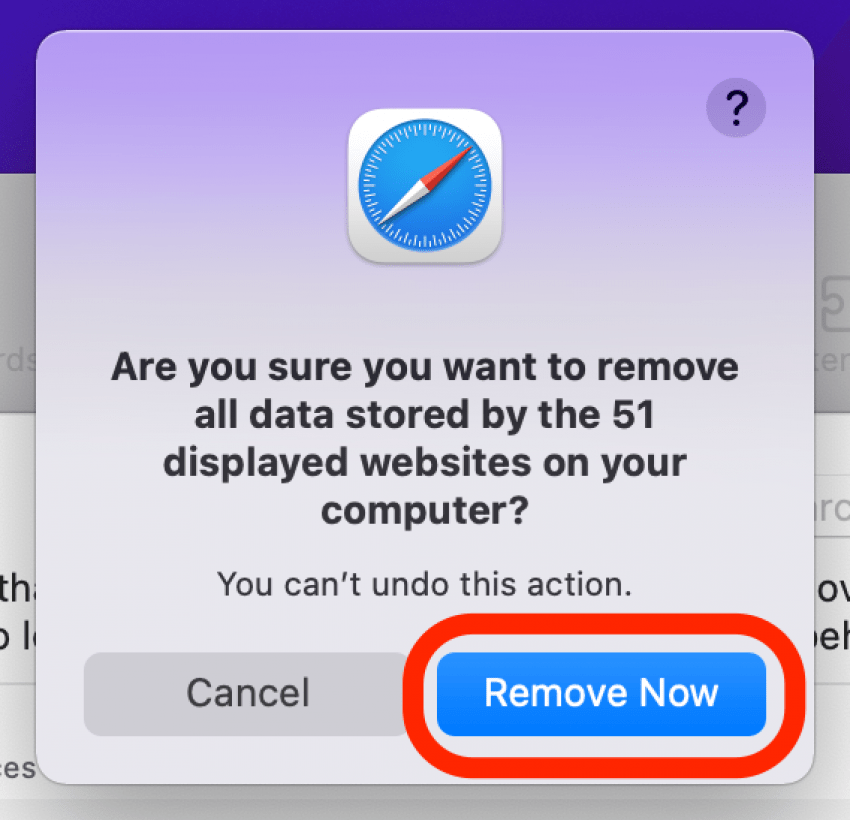
- Tıklamak Tamamlamak.
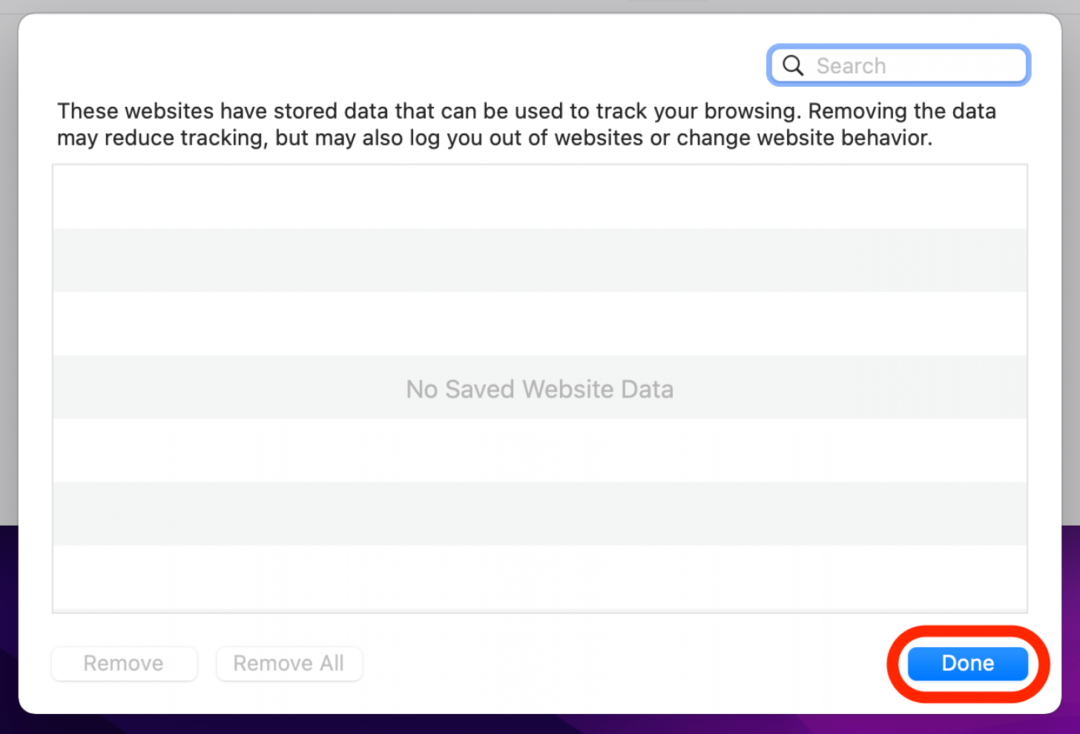
Hâlâ Safari yüklemesiyle ilgili sorun mu yaşıyorsunuz? Okumaya devam etmek.
5. Yukarıdaki Adımlar İşe Yaramadıysa Safari Sayfa Açılamıyor Hatası Nasıl Onarılır
Hala Safari Sayfayı Açamıyor Hatası alıyorsanız, Chrome gibi farklı bir web tarayıcısı kullanmanız gerekebilir. Web sayfası başka bir tarayıcıda açılıyorsa, sorun büyük olasılıkla Safari'dedir. Herhangi bir tarayıcıda açılmıyorsa, muhtemelen geçici bir kesinti gibi sitenin kendisinde bir sorun vardır.
Umarız bu adımlar, Safari tarayıcı sorunlarını çözmenize yardımcı olmuştur! Burada ele almadığımız başka bir numara biliyor musunuz? Aşağıdaki yorumlarda duymak isteriz.